Netflix verbietet Account-Sharing: So checkt ihr, wer eure Streaming-Konten nutzt

So kannst du fremde Nutzer:innen aus deinen Streaming-Accounts löschen. (Bild: UvGroup/ Shutterstock)
Schnell das Netflix-Passwort an den oder die Freund:in weitergegeben, weil man einen Film zusammen gucken möchte? Das hat bestimmt jeder von uns schon mal gemacht. Doch was ist, wenn der oder die Freund:in in deinem Account eingeloggt bleibt und den Account weiterhin nutzt? Mit diesen einfachen Klicks kannst du herausfinden, wer deine Streaming-Accounts ohne dein Wissen weiterhin verwendet. Hier findest du die Anleitung zu den meisten gängigen Streaming-Portalen.
Netflix:
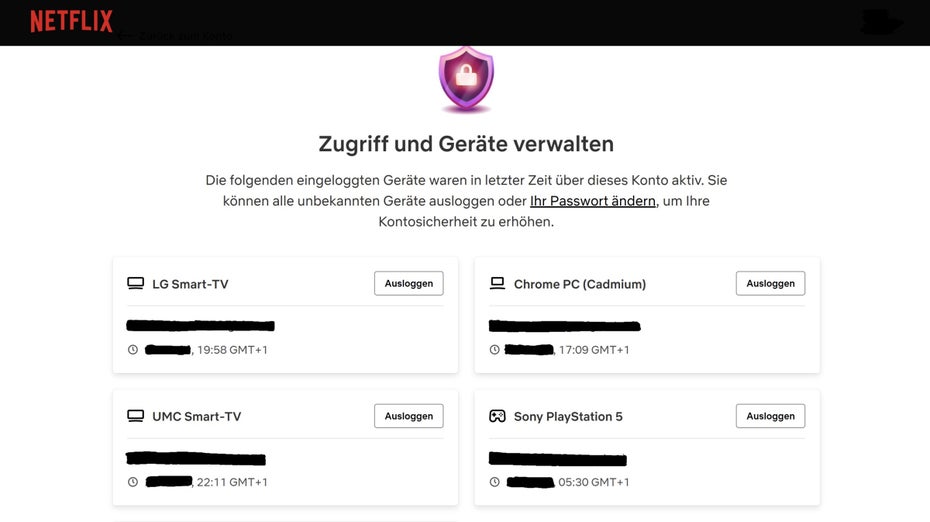
So kannst du fremde Geräte von deinem Netflix-Account löschen. (Screenshot: Netflix)
Um bei dem Streaming-Anbieter Netflix herausfinden zu können, wer alles deinen Account mitbenutzt, klickst du zuerst auf deinen Profil-Avatar, damit du dann Konto auswählen kannst. Nun gehst du auf den Bereich Sicherheit und Datenschutz und wählst Zugriff und Geräte verwalten. Hier findest du jetzt eine Auflistung der Geräte, die sich kürzlich bei deinem Netflix-Konto angemeldet haben. Nun kannst du in dem Eintrag der Liste auf Abmelden klicken. Dein Account wird auf allen fremden Geräten abgemeldet und zum Anmelden wird wieder dein Passwort benötigt.
Account-Sharing
Gerade Netflix geht hart gegen das Account-Sharing vor. Eigentlich sollte bis Ende März 2023 das Account-Sharing flächendeckend verboten worden sein, das Verbot verschiebt sich jedoch um ein paar Wochen nach hinten, wird aber kommen. Die Zusatzkonten sollen dann zwischen vier und sechs Euro kosten. In manchen Ländern Europas, wie Spanien und Portugal, kosten die Zusatzkonten jetzt schon so viel. Das Netflix-Team sieht das Teilen von Accounts als Wachstumsbremse. Umso wichtiger ist es, zu wissen, wer alles deinen Netflix-Account mitbenutzt, um die Kosten vermeiden zu können.
Disney Plus:
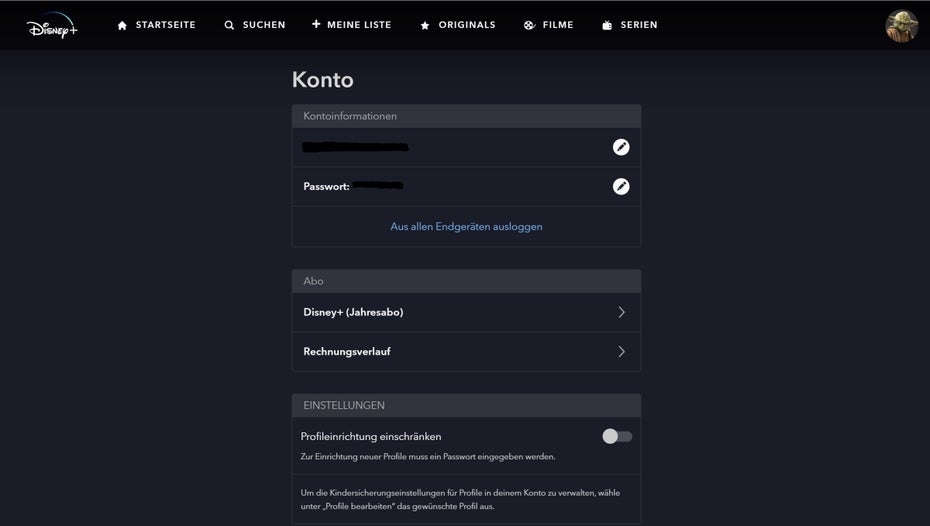
So kannst du fremde Geräte von deinem Disney-Plus-Account löschen. (Screenshot: Disney Plus)
Damit du bei Disney Plus sehen kannst, wer deinen Account noch nutzt, musst du auf deinen Profil-Avatar gehen und dann auf den Bereich Konto klicken. Dort erfährst du zwar nicht im Detail, wo du überall angemeldet bist, aber mit der Funktion Aus allen Endgeräten ausloggen können Fremde dein Konto nicht weiter nutzen. Nun wird das nächste Mal, wenn man einen Film oder eine Serie streamen möchte, dein Passwort benötigt.
Amazon Prime Video:
Öffne Amazon Prime und gehe über deinen Profilnamen, dort kannst du auf den Bereich Konto und Einstellungen klicken. Wenn du nun Ihre Geräte öffnest, findest du alle Geräte, auf denen du angemeldet bist. Solltest du beispielsweise ein Familienkonto haben und bist nicht der oder die Haupteigentümer:in, dann siehst du nur die Geräte, die auf deinem eigenen Konto angemeldet sind, und nicht alle. Um eins der angezeigten Geräte zu entfernen, klicke auf Abmelden.
Spotify:
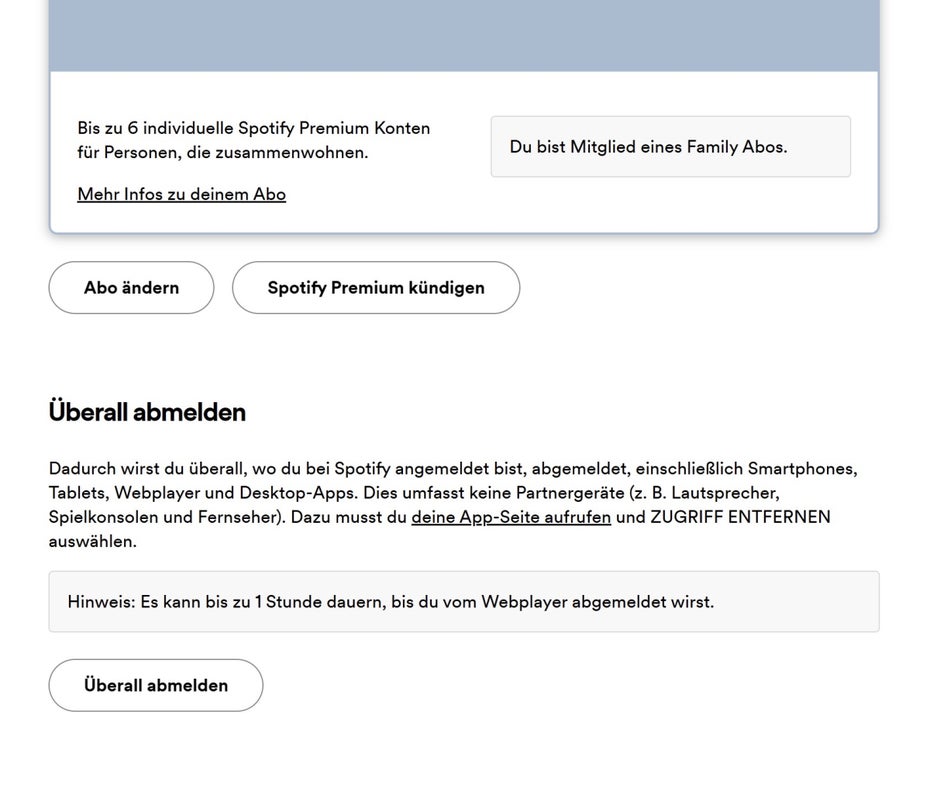
So kannst du fremde Geräte von deinem Spotify-Account löschen. (Screenshot: Spotify)
Auch bei Spotify kannst du sehen, wer alles dein Konto nutzt, indem du auf deinen Kontonamen klickst, dann Konto auswählst und die Kontoübersichtsseite öffnest. Nun kannst du auf den Bereich Überall abmelden klicken. Wenn du das getan hast, wirst du auf deinem Handy, auf dem Tablet sowie in der Spotify-App im Internet abgemeldet, allerdings nicht von intelligenten Lautsprechern, Konsolen und Fernsehern. Um sich auch dort abzumelden, musst du auf der linken Seite das Feld Apps öffnen und dort auf Zugriff entfernen klicken.
Youtube TV, Youtube und Youtube Music:
Da Youtube ein Streamingdienst von Google ist, laufen alle Geräteverwaltungsfunktionen über das Google-Hauptkonto. Gehe auf die Google-Kontoseite und klicke auf Sicherheit. Dann öffnet sich eine Unterkategorie, die Ihre Geräte heißt. Wenn du da draufklickst siehst du alle Geräte, auf denen du derzeit angemeldet bist. Dann kannst du auf Alle Geräte verwalten gehen – jetzt siehst du alle Google-Apps im Überblick. Wenn du dich von einem Gerät abmelden möchtest, musst du dieses auswählen und dann auf Abmelden klicken. Das ausgewählte Gerät wird nun von allem, was mit Google zu tun hat, abgemeldet.
Apple TV Plus und Apple Music:
Um dich bei fremden Geräten auszuloggen, die deinen Apple-TV- oder Apple-Music-Account benutzen, benötigst du zuerst deine Apple-ID, denn dein Apple-ID-Konto gilt für alles, was mit dem Gerät verbunden ist, auf dem man sich befindet. Durch die Hauptanmeldung mit deiner Apple-ID auf deinem Apple-Gerät kannst du auf alle Dienste und Apps zugreifen. Nun musst du dich auf der Apple-ID-Seite anmelden und in der linken Spalte auf Geräte, und alle mit Ihrem Konto verknüpfte Geräte anzeigen klicken. Nun wird dir eine Liste mit allen Geräten, die unter deiner Apple-ID angemeldet sind, angezeigt. Jetzt kannst du ein Gerät auswählen und mit der Option Vom Konto entfernen den Zugang für dein Konto löschen.
RTL Plus:
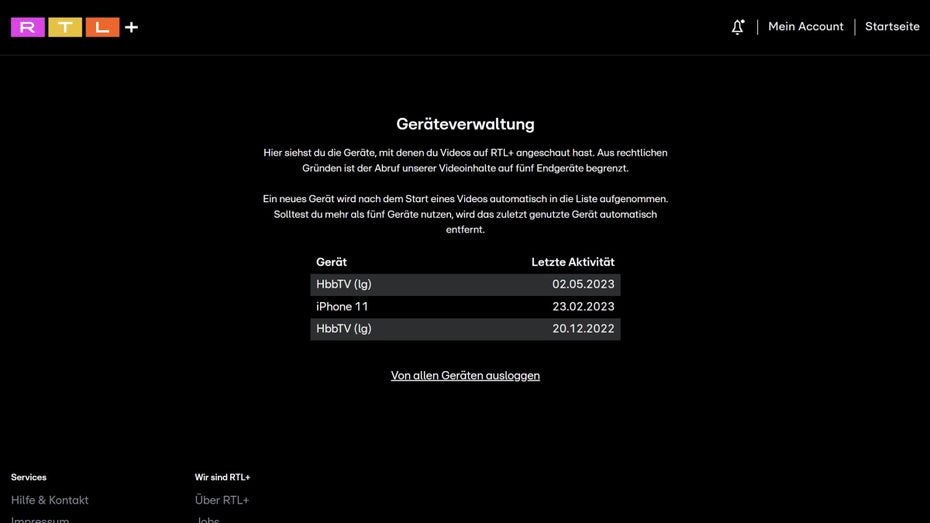
So kannst du fremde Geräte von deinem RTL-Plus-Account löschen. (Screenshot: RTL Plus)
Gehe auf die RTL-Plus-Seite und wische mit der Maus über dein Profilbild oben rechts. Jetzt kannst du auf die Kategorie Account klicken. Hier werden dir alle Daten zu deinem Account angezeigt. Du musst runterscrollen bis zu dem Bereich Einstellungen, bei dem es die Unterkategorie Geräteverwaltung gibt. Dort klickst du drauf. In dem Bereich Geräteverwaltung werden dir alle Geräte angezeigt, die mit deinem Konto angemeldet sind. Nun kannst du auf das Feld Von allen Geräten ausloggen klicken und bei der nächsten Anmeldung wird dein Passwort benötigt.

